Содержание
Проблемы с модулем Wi-Fi у большинства айфонов 4-й серии врожденные — телефон оснащен либо просто ненадежным, либо и вовсе бракованным железом. В большинстве случаев модуль либо перегревается, либо его проблема кроется на уровне прошивки.
Однако в версиях 7.1 «яблочного» ПО причиной багов на 100% является железо. Если вы с этим уже столкнулись, то, скорее всего, уже спрашивали у Google, что же случилось. Как правило, интернет подсказывает единственное решение — нести в сервисный центр. Но практика показывает, что к таким радикальным методам не стоит прибегать сразу.
Ремонт модуля с помощью фена
Решение проблемы, как это часто бывает, подсказали пользователи видео-хостинга YouTube. Если вы достаточно лояльно относитесь к возможным последствиям — смотрите сразу.
Если у вас нет желания смотреть, тогда поясняем. Два способа, описанных в видео, помогают «вправить мозги» железу вашего айфона. Ищем в доме фен. Нашли? Включаем и устраиваем подопытному 4s прогревание. Отличаются способы тем, что в первом случае нам не нужно разбирать телефон (срок жизни после лечения от одного до трех месяцев), во втором случае мы разбираем айфон и прогреваем именно модуль (срок жизни после лечения гораздо дольше трех месяцев).
Главное в этом процессе не перестараться. Усердие — это, конечно, похвально, но превысив критическую температуру, мы можем уверенно нести наш 4-й айфон в ремонт. А он может выйти еще дороже, чем мог бы быть.
После прогрева даем телефону остыть до нормальной температуры и включаем его, проверяя наш результат. Как в вашем случае? Сработало? У ребят на видео все получилось, поэтому способ имеет место быть.
Жесткая перезагрузка (Hard Reset)
Если температурные эксперименты вам не помогли, и Wi-Fi до сих пор не работает, начинаем издеваться над программной частью гаджета. Самое простое, что можно с ним сделать — перезагрузить железо. Метод «включить/выключить сам iPhone 4s» тут не поможет. Нажимаем одновременно кнопку «Домой» (внизу под экраном, она там одна) и кнопку выключения (на верхнем торце корпуса) и держим их 4-5 секунд. Потух? Все нормально, включаем, проверяем.
Второй способ Hard Reset’а — через приложение iTunes. Подключаем айфон к компьютеру. iTunes встретит нас сообщением о том, что обнаружено новое устройство. В этом же окне можно узнать версию его прошивки и найти кнопку «Восстановить и обновить» (Restore and update). Нажимаем. Ждем. Не помогло? Идем дальше.
А если прошивка?
Некоторые пользователи отмечают, что Wi-Fi перестал работать после перехода на iOS 7. Тогда, скорее всего, в сервисник идти не придется вообще, но и от обновы придется отказаться.
Предупреждение! Прежде чем использовать описанный ниже метод — сделайте бэкап личных данных из телефона.
Сделали? Дальше — проще. Лезем в настройки. Находим меню «Сброс» и выбираем «Сбросить все настройки». iPhone восстановится до заводского состояния. Как это сделать — показано на скриншотах ниже.
Сброс настроек 4-го айфона
Если же ни один из описанных способов реанимации не решил проблему подключения iPhone 4s к Wi-Fi сети, выхода нет — придется нести его в сервисный центр. Однако можете утешить себя мыслью о том, что вы сделали все, что могли.
Когда проблемы с интернетом, а именно не работает WiFi на iPhone большинство владельцев смартфонов хотят знать:
1. Откуда на аппарате возникла данная поломка?
2. Как от неисправности избавится, своими руками или в сервисный центр стоит прийти?
3. Где найти по устранению поломки видео инструкцию?
В нашей статье найдете на все вопросы доступные ответы. Подробную видео инструкцию по диагностики и по восстановлению девайса индивидуально, здесь также найдете.
Для восстановления работоспособности аппарата вам необходимо знать:
ТОП причин, из-за которых на iPhone не работает WiFi Видео инструкция: устранение поломки Причины отсутствия вай фай на Айфоне Пример из жизни
ТОП причин, из-за которых на iPhone не работает WiFi
| Важно: Акция! Снижена цена на 50% помечена словом «Акция», действует до конца этого месяца 1. Как отличить оригинальную запчасть iPhone от копии; 2. Мы устанавливаем оригинальные запчасти, и даем гарантию: 1 год! 3. Скидка 20-50% по просьбам постоянных клиентов — смотрите специальный прайс-лист 4. При ремонте выберите бесплатный подарок | ||||||||||
| Наименование запчастей | Время ремонта | |||||||||
| Стекло | 490 Акция! | 20 минут | ||||||||
| Дисплей со стеклом (Оригинал) Качество 100% | 490 Акция! | 20 минут | ||||||||
| Дисплей со стеклом (Копия) Качество 80% | 14400 | 5300/6300 | 1900/2100 | 3300 | 3300 | 1500 | 2300 | 1100 | 490 Акция! | 20 минут |
| Аккумулятор Оригинал | 1480 | 1480 | 1100 | 1100 | 1100 | 950 | 950 | 950 | 499 | 20 минут |
| Аккумулятор Копия Акция! | 700 | 700 | 700 | 700 | 700 | 700 | 700 | 700 | 499 | 20 минут |
| Задняя камера | 4500 | 3900/3450 | 2600/2900 | 850 | 900 | 750 | 700 | 500 | 499 | от 2х часов |
| Pазъем питания со шлейфом Акция! | 450 | 450 | 450 | 450 | 450 | 450 | 450 | 450 | 499 | 30 минут |
| Кнопка включения со шлейфом | 420 | 420 | 450/420 | 450 | 420 | 450 | 420 | 420 | 499 | 30 минут |
| Кнопка home (корпусная часть) | 450 | 450 | 450 | 420 | 450 | 420 | 450 | 450 | 499 | 10 минут |
| Кнопка home (внутренняя часть: шлейф с компонентами) | 490 | 450/490 | 490 | 450 | 490 | 450 | 450 | 490 | 499 | 20 минут |
| Динамик | 290 | 490/290 | 290 | 490 | 290 | 490 | 290 | 290 | 499 | 20 минут |
| Микрофон | 290 | 290 | 290 | 290 | 290 | 290 | 290 | 290 | 499 | 30 минут |
| Задняя крышка | 3900 | 3690 | 3690 | 2950 | 3100 | 2500 | 2700 | 1900 | 250 Акция! | от 30 минут |
| Антена GSM | 450 | 450 | 450 | 450 | 450 | 450 | 450 | 450 | 499 | 30 минут |
| Антена WiFi | 450 | 450 | 450 | 450 | 450 | 450 | 450 | 450 | 499 | 30 минут |
| Модуль WiFi | 1500 | 450/1500 | 1500 | 450 | 1500 | 450 | 1500 | 900 | 499 | от 1го часа |
| Контроллер звука | 800 | 800 | 800 | 800 | 800 | 800 | 800 | 800 | 499 | от 2х часов |
| Контроллер питания | 1200 | 1200 | 1200 | 1200 | 1200 | 1200 | 1200 | 1200 | 499 | от 2х часов |
| Становитесь нашим постоянным клиентом и получите скидку по нашему специальному прайс-листу. | |
| Услуги сервисного центра | |
| Прошивка | 700 руб., 30 минут. |
| Востановление после коррозии | от 900 руб., от 40 минут. |
| Ремонт платы (замена микросхем, контроллеров и т.п.) | от 900 руб., от 40 минут. |
| Диагностика и выявление неисправности бесплатно! |
Чтоб узнать, почему с интернетом проблемы продиагностируйте сначала запчасти. В разделе контроль качества на нашем сайте можете посмотреть, как делается диагностика. Потом можете пристукать к очередному этапу.
Видео инструкция: устранение поломки
У нас имеется видео ролик как необходимо чинить мобильный телефон, если не видит сеть WiFi Айфон. Посмотрите видео и будете знать, как правильно чинить смартфон.
Остальные видео вы можете посмотреть в разделе контроль качества
Как сделать полную диагностику и самостоятельный ремонт мы вам показали в видео инструкции. Следующим моментом есть починка девайса на практике, для этого 2 пути существует:
1й — в сервисном центре ремонт устройства — высококвалифицированные специалисты устранят быстро неисправность. Ролик и для контроля качества был также снят.
2й — починка техники своими силами – вы можете по описанию поломки и видео инструкции оценить свои возможности. Приобрести у нас можете инструменты и запчасти.
Если вас интересует качественный и профессиональный ремонт смартфонов Apple, предлагаем вам воспользоваться услугами нашего сервисного центра. Ведь у нас вы найдете выгодные и удобные условия технического обслуживания. Мы оперативно поможем вам выяснить, почему в вашем случае не работает WiFi на iPhone, чем вызвана эта поломка. После установления характера и степени сложности повреждения приступим непосредственно к восстановительным процедурам. Все это производится с использованием специального современного оборудования, что за минимальные сроки позволяет совершать глубокую диагностику и тестирование, и получать точные результаты. Преимуществами нашего сервисного центра, в первую очередь, является использование исключительно оригинальных комплектующих. А поскольку мы являемся поставщиками данных деталей для мастерских по всей России, то цены у нас значительно ниже, чем у конкурентов.
И только у нас вам будет предоставлена гарантия на Айфон полностью, а не на отдельно предоставленные услуги.
Причины отсутствия вай фай на Айфоне
Причин, по которым не работает WiFi на Айфоне, может быть несколько.
- В 70% случаев обращения в сервисный центр ситуации, когда не работает WiFi на iPhone 4, 4s, связаны с частичным отрывом модуля Wi-Fi от печатной платы. Подобного рода поломки в основном являются результатом механического и физического повреждения в виде падений, ударов. Для того чтобы устранить эту неприятность, приходится прибегать к замене модуля.
- В 10 % подобных случаев причина скрывается в неисправности обвязки модуля WiFi, что тоже проявляется после падений, ударов или попадания влаги. Эту неисправность можно выявить только после диагностики.
- Еще в 10% ситуаций, когда не работает WiFi на iPhone 6, 6 Plus, 5, 5S, 5C, 4, 4S, в аппарате может быть повреждена антенна. Как правило, для решения этой неполадки ее – антенну — также необходимо заменить.
- В оставшихся 10% проблемы, когда iPhone 5, 5S, 5C не видит WiFi сеть, связанны с повреждением дорожек печатной платы. При этом обязательно нужно делать диагностику.
Как вы понимаете, все эти поломки внешне будут проявляться практически одинаково — iPhone 5, 5S, 5C не видит WiFi сеть. Для точного определения места сбоя необходимо производить профессиональную диагностику. Ее в нашем сервисном центре вы можете совершить абсолютно бесплатно. При этом также используется современное специальное оборудование, что позволяет делать это быстро и качественно. После выяснения истинной причины мы приступим к наиболее эффективным восстановительным процедурам. Наши сотрудники обладают огромным опытом и необходимыми навыками, поэтому обслуживают все модели смартфонов Apple iPhone 6, 6+, 5, 5S, 5C, 4, 4S.
Если диагностика покажет, что какие-либо комплектующие нуждаются в замене, не спешите расстраиваться. Ведь у нас в наличии всегда есть 100% деталей для всех моделей. Все они оригинальные, поэтому мы сможем немедленно приступить к ремонту.
Поскольку мы поставляем оригинальные корпусные детали для мастерских по всей России, цены у нас вас приятно удивят!
Для нас восстановить работу вай фай вовсе не проблема. После мы произведем Бесплатный контроль качества, что поможет нам также оценить общее состояние вашего смартфона. Поэму гарантию мы даем не на отдельные детали или предоставленные услуги, а на Айфон полностью. Поэтому если у вас iPhone не видит сеть WiFi, ждем вас в нашей мастерской!
Пример из жизни:
Парень уронил Айфон, после чего тот перестал видеть вай фай. Наша диагностика показала, что произошло повреждение антенны. Мы ее оперативно заменили, после чего устройство вернулось к функционированию в прежнем режиме. Клиент получил гарантию на весь смартфон, а также карточку vip клиента со скидкой от 10% до 40%.
546
Независимо от того, какие улучшения Apple вносит в Wi-Fi каждый год в своих последних iPhone, обязательно будут пользователи, которые столкнутся с проблемами подключения и скорости. Это не означает, что ваш новый iPhone 12 mini, iPhone 12, iPhone 12 Pro или iPhone 12 Pro Max неисправен. Причиной частого отключения iPhone 12 или iPhone 12 Pro от сетей Wi-Fi или очень медленной скорости может быть ряд факторов. Ознакомьтесь с некоторыми из приведенных ниже советов, чтобы исправить проблемы с Wi-Fi на вашем iPhone 12 или iPhone 12 Pro.
Как правило, владельцы iPhone часто жалуются на невозможность подключения к определенной сети Wi-Fi, медленную скорость Wi-Fi, постоянное использование частоты 2,4 ГГц вместо 5 ГГц, получение неправильного пароля, настройки Wi-Fi серого цвета , периодически обрывается соединение или скорость очень низкая. Если вы столкнулись с подобными проблемами на своем iPhone 12 или iPhone 12 Pro, выполните указанные ниже действия по устранению неполадок.
Как исправить проблемы с Wi-Fi на iPhone 12 или iPhone 12 Pro
1. Перезагрузите маршрутизатор.
Прежде чем мы рассмотрим устранение проблемы на устройстве iOS, позвольте нам выполнить некоторые основные действия по устранению неполадок на уровне маршрутизатора, поскольку это помогло решить проблему для нескольких читателей.
Перезагрузите маршрутизатор и попробуйте снова подключить iPhone или iPad, чтобы увидеть, решит ли это проблему.
Маршрутизатор похож на мини-компьютер с процессором, памятью и локальным хранилищем в пластиковом корпусе, работающим в операционной системе. Итак, как и в случае с компьютером, перезагрузка маршрутизатора может решить проблему. Также рекомендуется подождать 10 секунд после выключения маршрутизатора перед его перезапуском, чтобы убедиться, что все конденсаторы полностью разряжены и, таким образом, очищен каждый бит памяти. Это гарантирует, что все настройки маршрутизатора, которые могут вызывать проблему, будут сброшены.
2. Обновите прошивку роутера.
3. Принудительная перезагрузка
Как и все технические проблемы, нет ничего плохого в том, чтобы начать с полной перезагрузки или принудительной перезагрузки вашего iPhone или iPad, чтобы увидеть, как это помогает.

На iPhone 12 и iPhone 12 Pro нажмите кнопку увеличения громкости, затем кнопку уменьшения громкости, а затем быстро нажмите и удерживайте боковую кнопку, пока не увидите логотип Apple. Вы можете проверить нашу публикацию о том, как жестко перезагрузить iPhone 12 и iPhone 12 Pro, если вам понадобится дополнительная помощь.
4. Забудьте о сети Wi-Fi и снова присоединитесь
Если вы не можете подключиться к сети Wi-Fi и вам будет предложено ввести неверный пароль, несмотря на ввод правильного пароля, попробуйте забыть о сети Wi-Fi и снова присоединиться к сети.
Чтобы забыть о сети Wi-Fi, коснитесь сети Wi-Fi на своем iPhone 12 mini, iPhone 12, iPhone 12 Pro или iPhone 12 Pro Max из списка в разделе « Настройки»> «Wi-Fi» . Затем нажмите « Забыть эту сеть» . Вам будет предложено всплывающее сообщение с вопросом, не хотите ли вы забыть о сети Wi-Fi. Нажмите « Забыть», чтобы забыть о сети.
Теперь вернитесь в « Настройки»> «Wi-Fi» , снова выберите сеть, введите пароль и снова подключитесь к сети, чтобы посмотреть, поможет ли это.
5. Сбросить настройки сети.
Большинство проблем с сетью, с которыми я столкнулся, были исправлены после сброса настроек сети. Сброс этих настроек очищает кеши и очищает настройки DHCP и другую информацию, связанную с сетью. Чтобы сбросить настройки сети, откройте приложение «Настройки» и перейдите в « Настройки»> «Основные»> «Сброс» и нажмите «Сбросить настройки сети».
6. Отключить VPN.
Если вы включили через приложение «Настройки» или приложение VPN, попробуйте отключить VPN, чтобы увидеть, решит ли это проблему. Вы можете отключить VPN через приложение «Настройки» и перейти к настройкам VPN, чтобы отключить переключатель «Состояние» с «Подключен» на «Не подключен». Если вы не можете отключить его, запустите приложение VPN, чтобы временно отключить VPN, чтобы выяснить, решит ли оно проблему Wi-Fi на вашем iPhone или iPad.
7. Отключите сетевые службы Wi-Fi.
Многие пользователи сообщают, что они решили свои проблемы, отключив сеть Wi-Fi в разделе «Настройки»> «Конфиденциальность»> «Службы определения местоположения»> «Системные службы». Это относится только к вашему местоположению, используемому для сети Wi-Fi, поэтому оно не отключает Wi-Fi полностью.
8. Измените DNS-сервер.
Если у вас низкая скорость Wi-Fi на вашем iPhone 12 или iPhone 12 Pro, это может быть связано с DNS-серверами вашего интернет-провайдера. Вы можете переключиться на Google DNS, CloudFlare или OpenDNS, чтобы узнать, улучшается ли скорость Wi-Fi. Вы можете воспользоваться инструкциями в нашей статье, чтобы изменить DNS-сервер на своем iPhone.
9. Попросите присоединиться к сети
Это не идеальное решение, но если ни одно из упомянутых выше решений не работает, вы можете попробовать включить «Спрашивать о подключении к сетям», выбрав « Настройки»> «Wi-Fi» .
10. Wi-Fi Assist.
iOS включает функцию под названием Wi-Fi Assist, которая обеспечивает более надежное подключение к Интернету, когда ваша сеть Wi-Fi становится нестабильной. Однако некоторые читатели сообщают, что выключение и повторное включение, похоже, помогло решить проблемы с Wi-Fi. Чтобы выключить Wi-Fi Assist, запустите приложение «Настройки» и перейдите в «Настройки» -> «Сотовая связь» (в некоторых регионах – мобильная связь) и прокрутите вниз, где вы увидите Wi-Fi Assist. Нажмите на переключатель, чтобы выключить его.
11. Восстановление и настройка как новый iPhone.
Если ни один из этих советов не решит ваши проблемы, последнее средство – восстановить ваш iPhone или iPad через iTunes и настроить его как новое устройство. Таким образом, вы начнете заново и избавитесь от возможных проблемных настроек и настроек на вашем устройстве. Следуйте инструкциям в сообщении, указанном ниже, чтобы выполнить полное восстановление до последней версии iOS через iTunes.
12. Посетите Apple Store.
Даже после выполнения всех этих шагов у вас все еще есть проблемы, тогда вы можете посетить ближайший Apple Store, чтобы узнать о любых возможных проблемах, связанных с оборудованием.
Используемые источники:
- https://profiapple.ru/iphone/neispravnosti/oshibki-smartphone/ne-rabotaet-wifi.html
- https://apple.gsmmoscow.ru/remont_iphone/ne_rabotaet_wifi.html
- https://readd.org/kak-ispravit-problemy-s-wi-fi-na-iphone-12-i-iphone-12-pro/

 Как проверить аккумулятор на Айфоне
Как проверить аккумулятор на Айфоне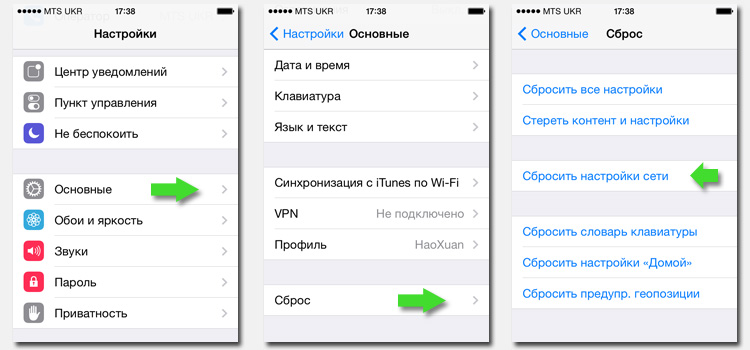
 Iphone не видит сеть в роуминге. Что делать если нет сети в роуминге
Iphone не видит сеть в роуминге. Что делать если нет сети в роуминге

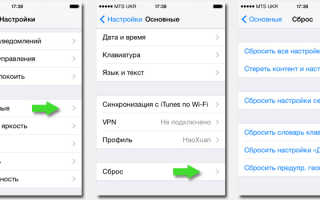
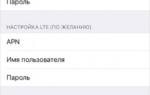 8 причин почему на iPhone может не работать интернет
8 причин почему на iPhone может не работать интернет Как раздать вайфай с айфона и другие способы поделиться интернетом
Как раздать вайфай с айфона и другие способы поделиться интернетом Как включить «Режим модема» на iPhone под управлением iOS 10 и выше
Как включить «Режим модема» на iPhone под управлением iOS 10 и выше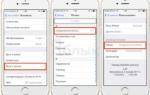 Как проверить NFC на iPhone
Как проверить NFC на iPhone